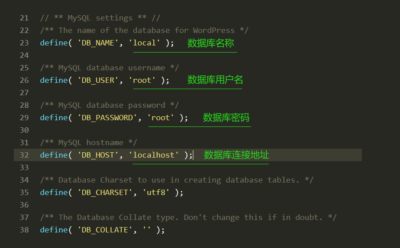- 在这篇文章中,假定你已经成功部署了
CentOS7的操作环境,并且可以正常联网。 - 记录了一些关于
WordPress的搭建步骤。本文将会从零开始逐步搭建基于CentOS7的WordPress博客系统,使用Apache作为Web服务器,并使用MariaDB作为数据库。
一、安装Apache
利用yum命令安装Apache
yum -y install httpd
|
启动httpd并且设置为开机启动
systemctl start httpd systemctl enable httpd |
另外,还需要配置一下防火墙,打开80和443端口
首先安装firewall
yum -y install firewalld firewall-config systemctl start firewalld.service systemctl enable firewalld.service |
配置防火墙
firewall-cmd --permanent --zone=public --add-service=http firewall-cmd --permanent --zone=public --add-service=https firewall-cmd --reload |
二、安装Mariadb
同样还是利用yum命令进行安装,并且配置开机启动
yum -y install mariadb-server mariadb systemctl start mariadb systemctl enable mariadb |
下面配置root密码
mysql_secure_installation
|
安装过程中会有几个选项,大家根据自己的需要进行配置就好了
Enter current password for root (enter for none):(输入原始root密码,若无enter) OK, successfully used password, moving on... Setting the root password ensures that nobody can log into the MariaDB root user without the proper authorisation. Set root password? [Y/n] (是否设置root密码) New password: Re-enter new password: Password updated successfully! Reloading privilege tables.. ... Success! Remove anonymous users? [Y/n] (是否移除匿名用户) ... Success! Disallow root login remotely? [Y/n] (是否禁止远程root登陆) ... skipping. Remove test database and access to it? [Y/n] (是否删除测试数据库) Reload privilege tables now? [Y/n] (重新载入) ... Success! Cleaning up... All done! If you've completed all of the above steps, your MariaDB installation should now be secure. Thanks for using MariaDB! |
三、安装PHP 7.3
首先安装PHP及常用组件
yum install epel-release yum-utils
yum install http://rpms.remirepo.net/enterprise/remi-release-7.rpm
yum-config-manager --enable remi-php73
yum install php php-common php-opcache php-mcrypt php-cli php-gd php-curl php-mysqlnd完成后我们可以新建一个PHP页面查看安装的组件
vi /var/www/html/info.php
|
编辑为以下内容
<?php phpinfo(); ?> |
重启httpd服务
systemctl restart httpd
|
打开网址 http://x.x.x.x/info.php 进行查看(x.x.x.x为你的服务器的ip地址)
四、为WordPress配置数据库
首先登陆MariaDB为WordPress建立数据库及用户
mysql -u root -p
|
这里我们新建的数据库为wordpressdb,用户为wordpress,密码为123456
CREATE DATABASE wordpressdb; CREATE USER wordpress@localhost IDENTIFIED BY '123456'; |
更改用户权限,保存并退出
GRANT ALL PRIVILEGES ON wordpressdb.* TO wordpress@localhost; FLUSH PRIVILEGES; exit |
重启相关服务
systemctl restart httpd systemctl restart mariadb |
五、安装WordPress
进入到/var/www/html目录下,下载WordPress
cd /var/www/html/ yum -y install wget unzip net-tools wget http://wordpress.org/latest.zip |
解压文件,为了节省空间,删除压缩包
unzip -q latest.zip rm -f latest.zip |
配置wordpress的配置文件
|
修改文件夹权限
mkdir -p /var/www/html/wordpress/wp-content/uploads chown -R apache:apache wordpress chmod -R 777 wordpress |
六、WordPress的个人设置
完成以上配置后,便可以登陆http://yourserverip/,即可弹出安装界面。填上相关网站信息,点击”安装Wordpress”按钮即可完成。
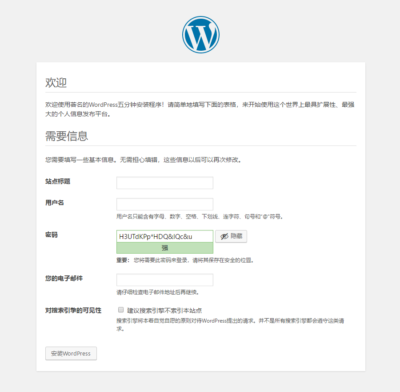
安装界面
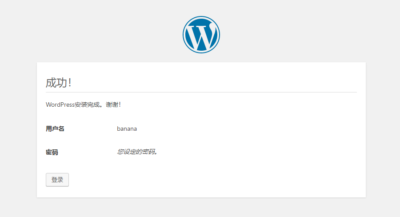
安装完成,后台登录

使用默认模板的网站前端
E . 安装你喜欢的模板,配置网站版块信息即可完成建站。现在你只需要每天更新内容,等待百度,搜狗,360等搜索引擎收录。
未经允许不得转载:PLAY HARD ❤ » 2020年最新 Centos LAMP 搭建 WordPress 安装详细教程!

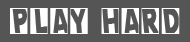 PLAY HARD ❤
PLAY HARD ❤